Методи за коригиране на грешката с файла MSS32.Dll
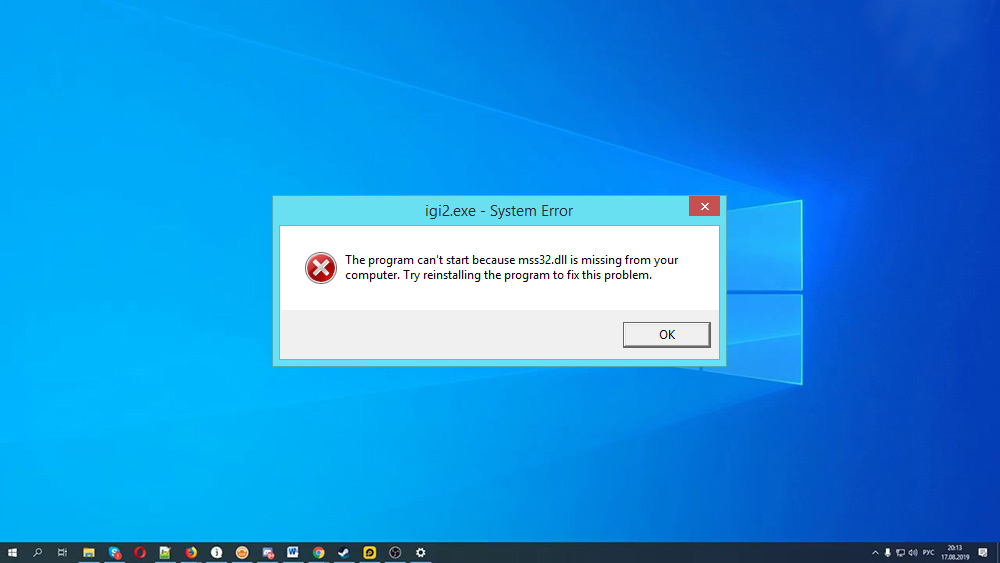
- 1184
- 304
- Allan Weber
Когато стартира софтуер за игри или други приложения, потребителят на Windows 7/10 може да се сблъска с грешки и неуспехи от различен характер. Една от честите грешки е свързана с файла MSS32.DLL, неговото отсъствие или повреди, в резултат на което софтуерът не е възможно да се стартира. Това е отчетено в описанието на проблема в информационния прозорец, който се появява вместо началото на желаното приложение.
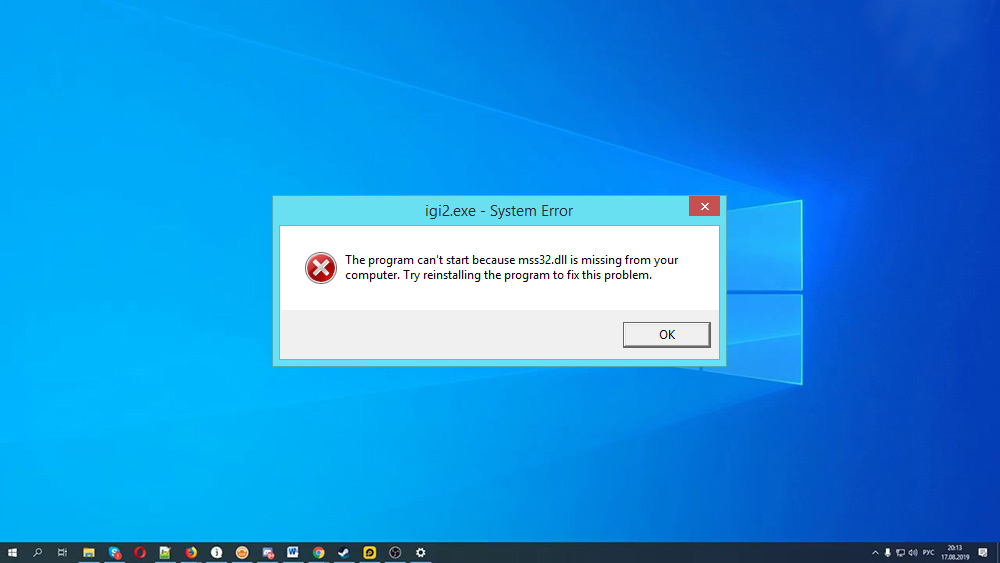
MSS32 файл.DLL е динамично свързана библиотека, тя е част от звуковата звукова система на Sound Software Miles (MSS) и е необходима за възпроизвеждане на звук в мултимедийни програми. При отсъствие или повреда на библиотеката приложенията, които я използват, няма да могат да стартират, докато Windows ще даде грешка. Спектърът на такъв софтуер е достатъчно широк, но най -често с грешка с файла MSS32.Потребителите на DLL се намират при игра на игра.
Причини за грешка MSS32.Dll
Ако компютър се появи на компютър с Windows 7 или 10, което показва, че в системата няма MSS32 файл.DLL, проблемът може да бъде решен по различни начини в зависимост от източника на неговото възникване.
Има много причини за това:
- Често по небрежност самият потребителят става виновник за проблема, чрез небрежност, премахване на елемента от системата.
- Влиянието на вируси и друг злонамерен софтуер, в резултат на което обектът може да бъде заразен, повреден или отстранен.
- Въздействието на друга програма. Третият софтуер, например, музикален плейър направи промени във файла или елементът промени играта при инсталиране.
- Защитният софтуер погрешно взе файла за елемент от вреден софтуер и добавен към карантина или изтрит.
- Повреда или промяна на записите на регистъра на Windows.
- Случайни повреди на файла, когато устройството е неправилно.
- Увреждане на HDD секторите, грешки в файловата система.
Истински файл MSS32.DLL за Windows може да се изтегля отделно или в набора DirectX. За да се коригира грешката, често се инсталира и проблемният софтуер, в резултат на което библиотеките обикновено се разхождат, комплектът също са преинсталирани, но това не гарантира изчезването на повредата на неизправността. Тъй като провокативни фактори на неизправност, свързани с MSS32.DLL, ще имаме достатъчно, ще анализираме различни решения, които са подходящи за Windows 7, 10.
Методи за решаване на грешка при липса на MSS32.Dll
Как да поправя грешката, не по -малко от причините за проблема. В един или друг случай, когато има известие, че библиотеката не може да бъде намерена, системата не може да открие MSS32.Dll и т.н. Д. (Този файл е посочен в информацията за провала), един от разглежданите методи ще работи допълнително.
MSS32 Възстановяване.Dll
В случай на изтриване на произволно файла, е възможно да го върнете от кошницата, ако не е почистен. Възстановяването на файлове ще се върне към проблемния капацитет на софтуера.
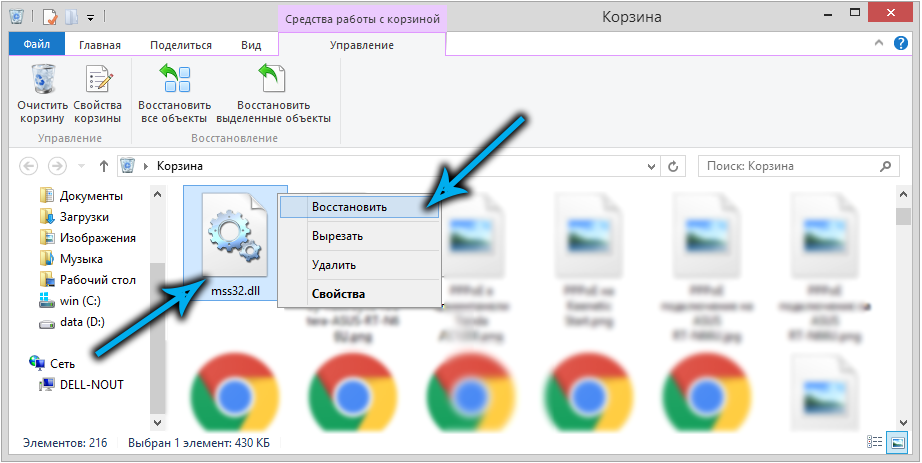
Преинсталиране на приложението
Понякога се задейства преинсталирането на софтуера, което отказва да започне поради липсващия компонент MSS32.DLL, тъй като MSS е инсталиран със софтуера. Вероятно по време на предишната инсталация елементът просто не е бил инсталиран или е бил повреден.
Проверка на кеша на играта
Ако говорим за лиценз, си струва да проверите кеша на продукта за игра. Проверката се извършва по следния начин:
- Отиваме на нашите Steam Games;
- Изберете този, който отказва да започне или не работи неправилно поради грешка в MSS32.DLL, щракнете върху PKM, за да се обадите на контекстното меню и да преминете към свойствата, като натиснете съответния елемент;
- Отиваме в раздела „Локални файлове“;
- Щракнете върху „Проверете целостта на кеша“;
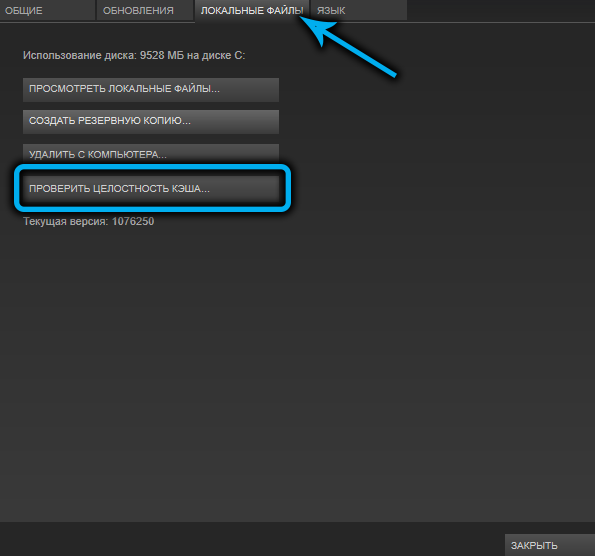
- Очакваме завършването на процедурата, след което пара за натоварванията на не тренираните файлове, сред тях може да бъде DLL.
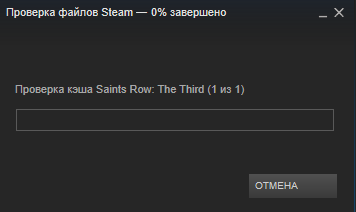
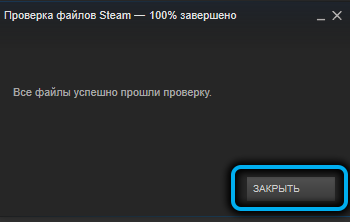
Следвайки регистъра на Windows
Грешка често възниква поради повреди или промени в записите на регистъра относно библиотеката. При липса на опит не трябва да правите промени в системния регистър ръчно. За да коригирате грешките в системния регистър, можете да използвате специален софтуер, като CCleaner или Reganizer. Не е трудно да се работи с тези помощни програми, техният интерфейс е растеж и разбираем дори за начинаещ потребител на компютър.
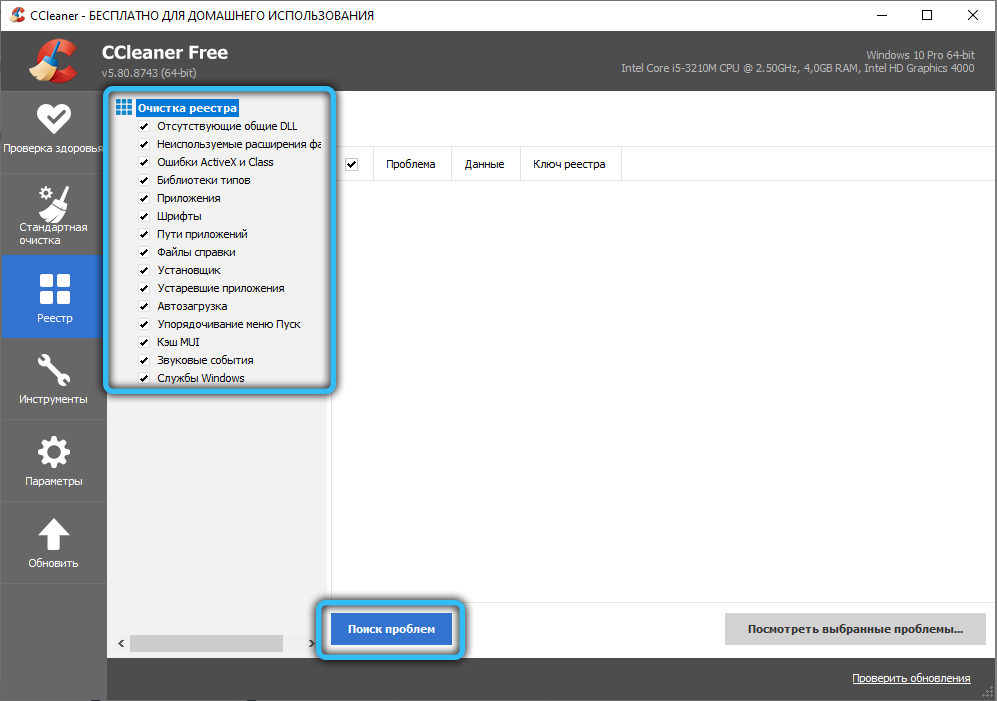
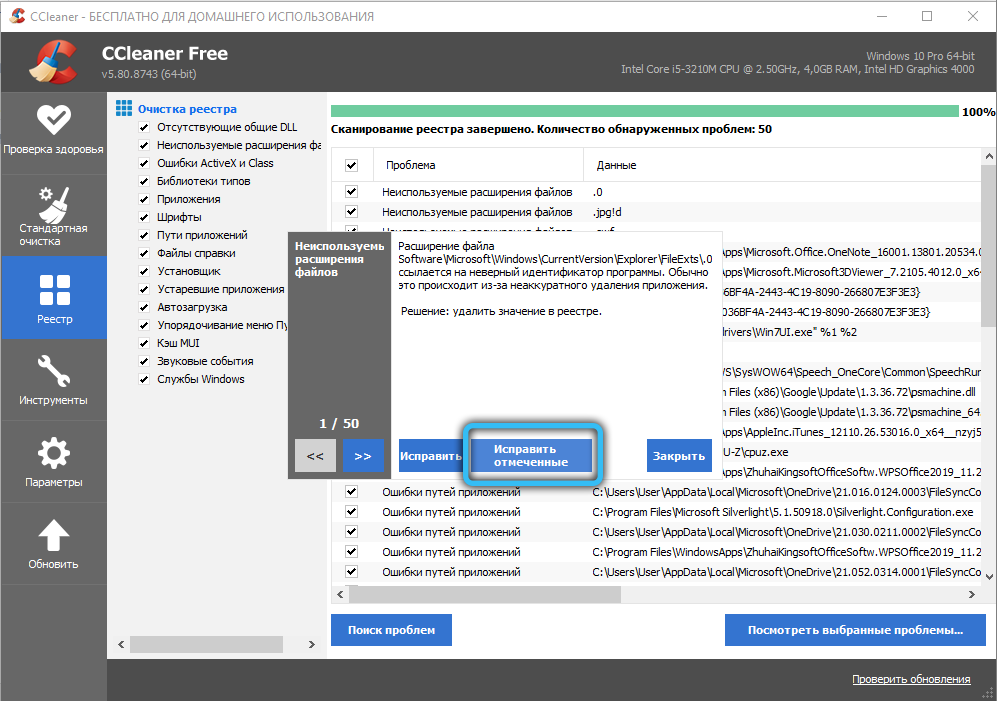
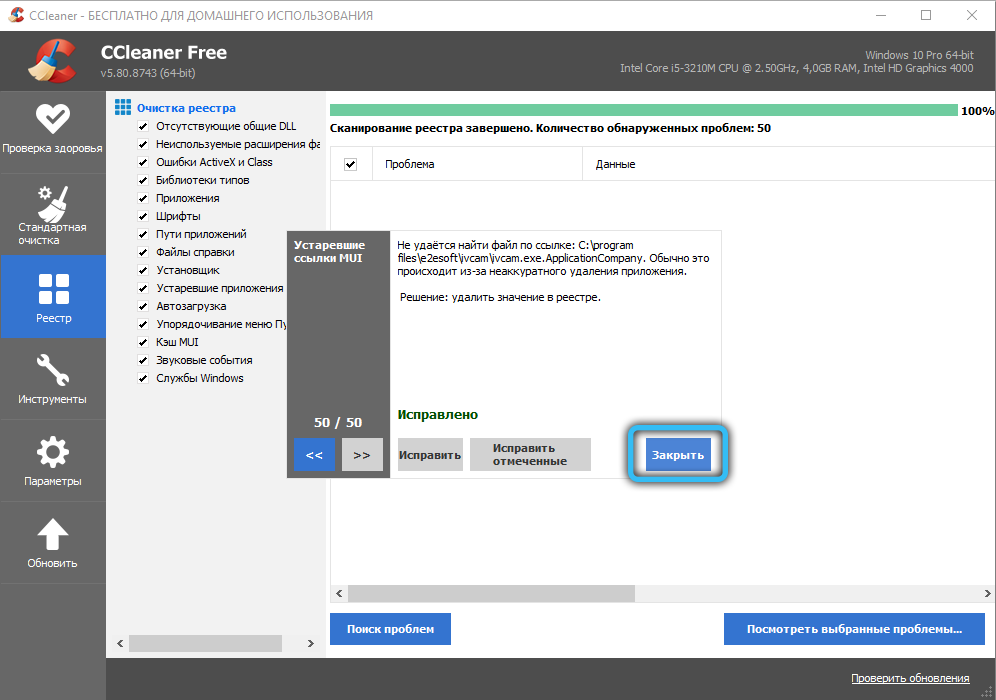
Компютърно сканиране с антивирус
Ако появата на грешка е провокирана от инфекция с вируси, е необходимо да продължите с тяхното елиминиране. Във всеки случай трябва да сканирате компютъра с антивирус и да премахнете злонамерен софтуер, открит в резултат на проверката. В допълнение към сканирането с инсталиран защитен софтуер, можете да използвате специални помощни програми, например DR.Уеб го излекува! и подобни софтуерни продукти. Ако антивирусът разкри, че файлът MSS32 е заразен.Dll, ще трябва да го инсталира.
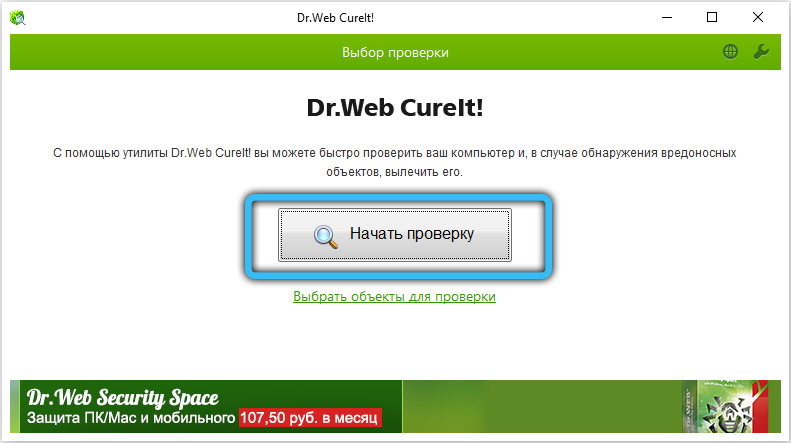
Актуализиране на драйвери на аудио карти
Тъй като файлът MSS32.DLL се отнася до звуков софтуер, решаването на проблемите с него може да актуализира драйверите на звуковите карти, за които се извършват следните действия:
- Отиваме при мениджъра на устройства, използвайки по някакъв начин удобен за вас (например, най -лесно е да отидете на услугата от менюто Start -UP или можете да се свържете с контролния панел - щракнете върху Win+Pause и в лявото меню на системата, изберете Device Manager);
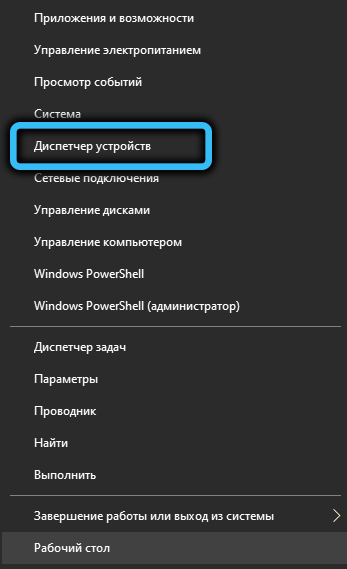
- В списъка намираме аудио карта;
- Кликнете върху него PKM и използвайте опцията "Актуализиране на драйверите ...", изберете опцията;
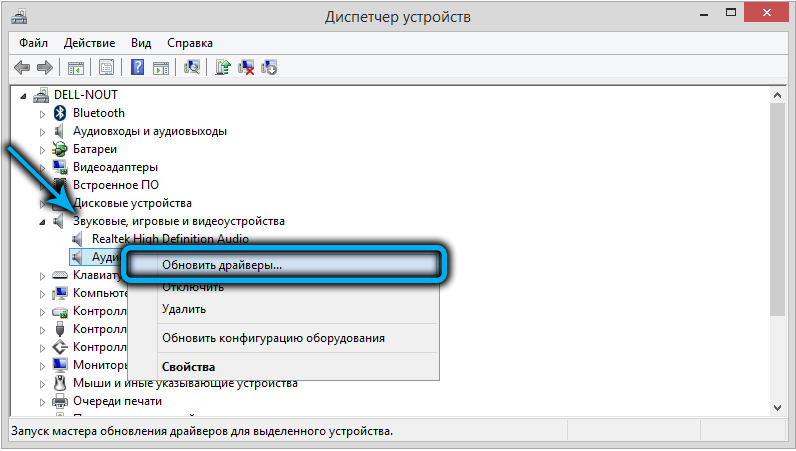
- Ние също така избираме опцията „Актуализиране на конфигурацията на оборудването“.
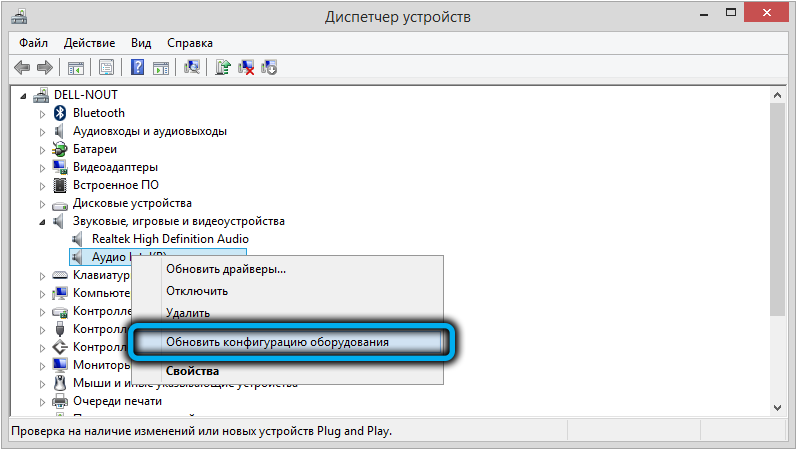
След като затворихме оборудването, ние се опитваме да стартираме програмата на проблема.
Подмяна на MSS32.Dll
В някои случаи проблемът се решава чрез баналната подмяна на повредения файл. Може да се вземе от друг компютър или да бъде изтеглен от мрежата и след това да се регистрира чрез извършване на манипулации:
- Стартираме командния ред от името на администратора (използвайте старта или потърсете това меню);
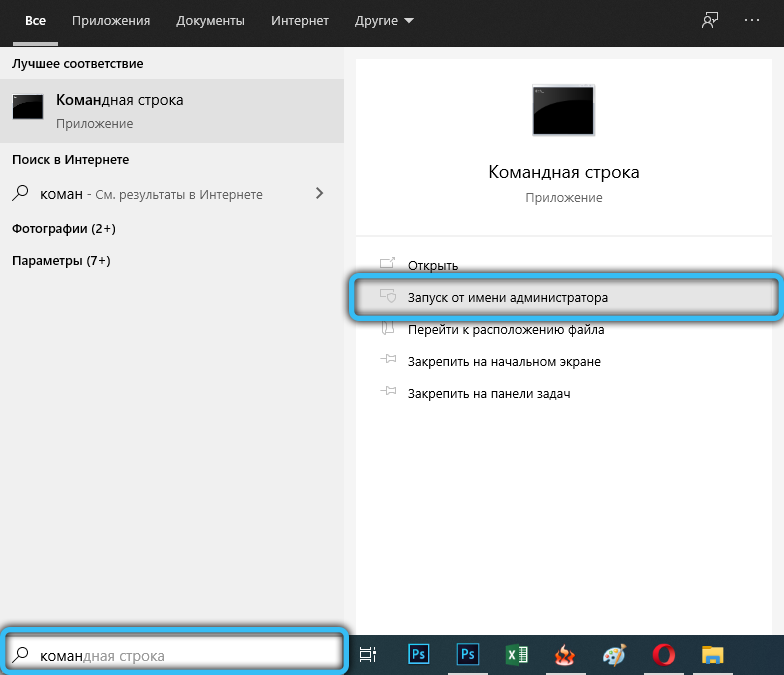
- Задаваме командния regsvr32 /u mss32.DLL и натиснете клавиша за въвеждане, който ще отмени регистрацията на повредения елемент;
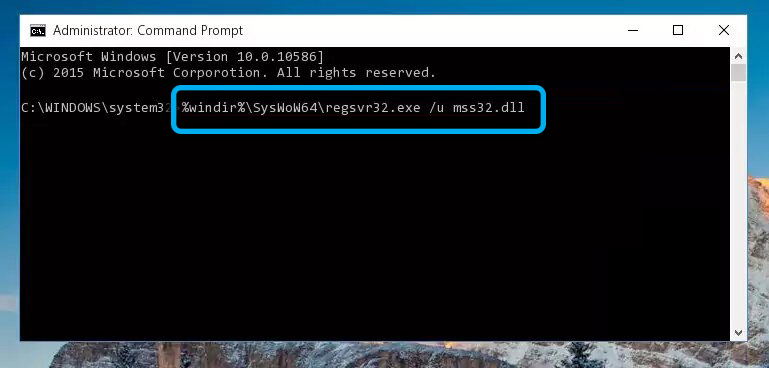
- Предписваме командата regsvr32 /i mss32.DLL и щракнете върху Enter за регистриране на изтеглен файл.
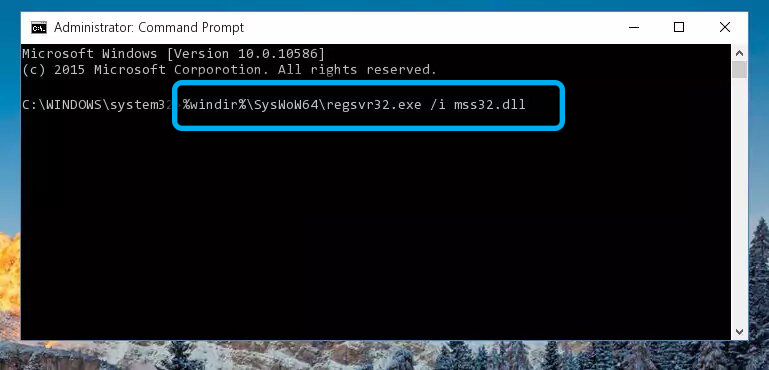
Проверяваме дали грешката е изчезнала след приключване на работата с терминала.
Стартиране на Chkdsk
В случай на повреда на твърдия диск могат да възникнат различни грешки, включително свързани с MSS32.Dll. За да проверите, можете да използвате стандартния инструмент за Windows, който позволява сканиране на диска за наличие на грешки в файловата система и да ги елиминирате. За да стартираме сканиране със стандартна помощна програма CHKDSK, изпълняваме следното:
- Отиваме в командния ред;
- Зададохме командата chkdsk c: /f, където "c" е буквата на диска (посочете друга, ако е необходимо);
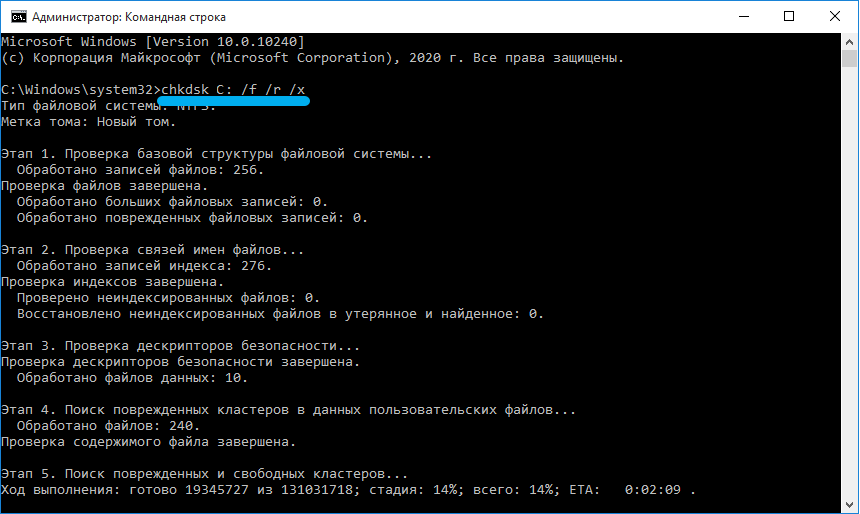
- В края на одита също си струва да започнете сканирането на HDD към счупените сектори с CHKDSK с: /r команда. Очакваме края на процеса;
- Рестартирайте компютъра и се опитайте да стартирате приложението.
Възстановяване на системата
Ако горните методи са неефективни при решаването на този проблем, можете да прибягвате до функцията за връщане на системата в стабилно състояние. Този метод позволява на системата да се върне в момента, в който проблемите все още не са съществували, и елиминира повечето неуспехи. Въпреки това, за да се възползвате от тази възможност, възможността за създаване на точки за възстановяване трябва да бъде активна.
За да извършим процедурата, изпълняваме следните стъпки:
- Отиваме на контролния панел (например, използвайки контекстното меню за стартиране);
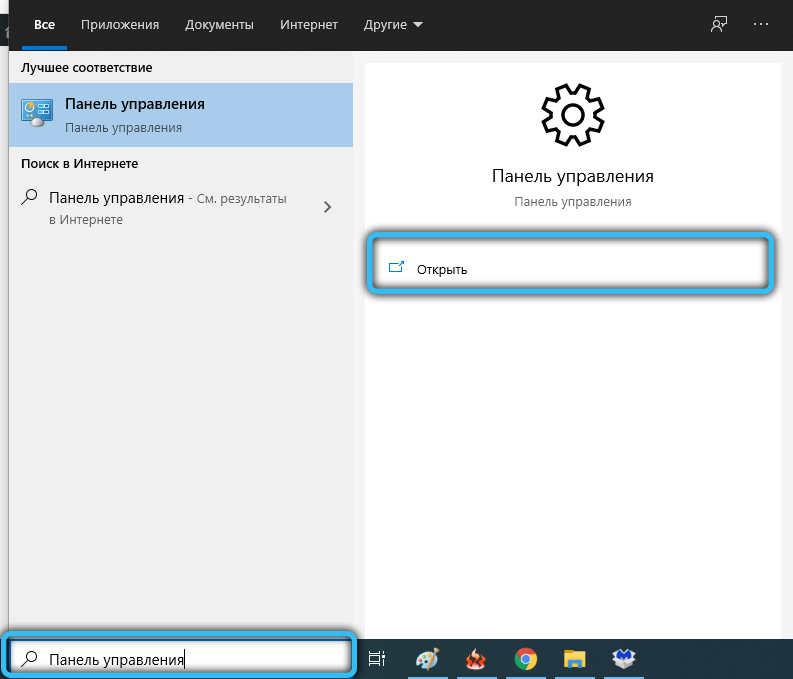
- Преминаваме в секцията „Реставрация“ и започваме процеса, като изберем предпочитаната опция (по -добре е да намерите датата по -рано).
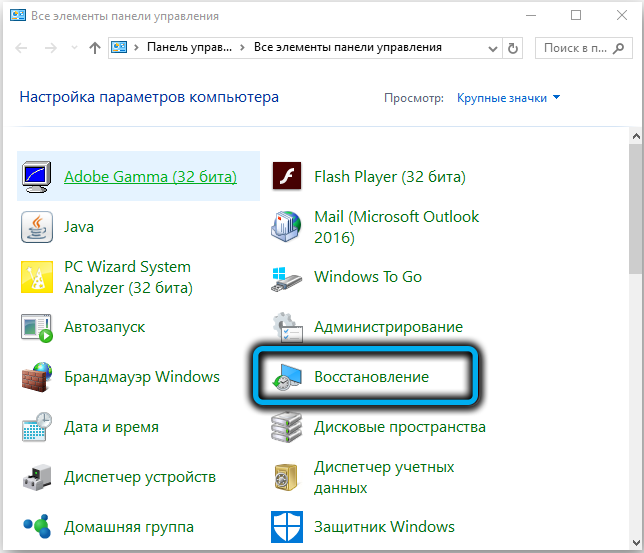
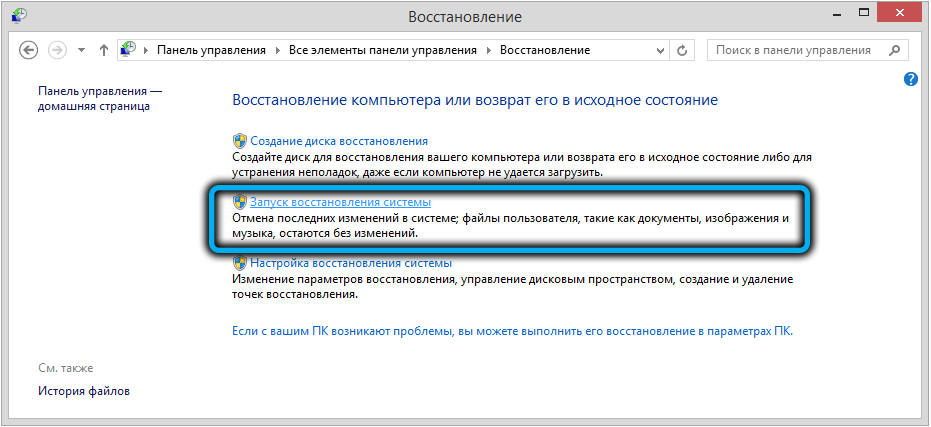
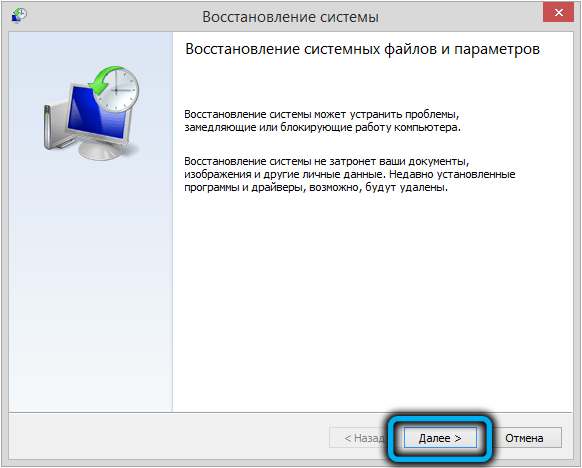
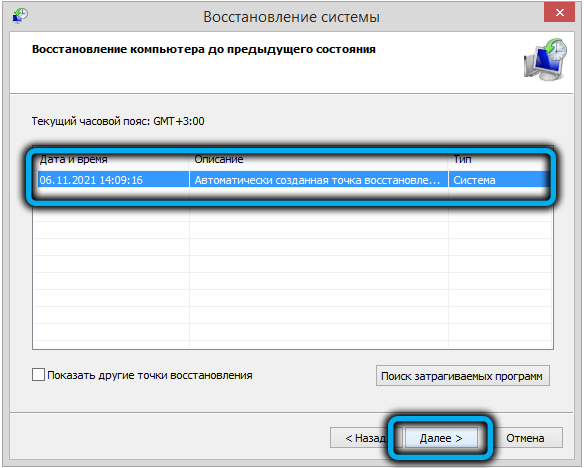
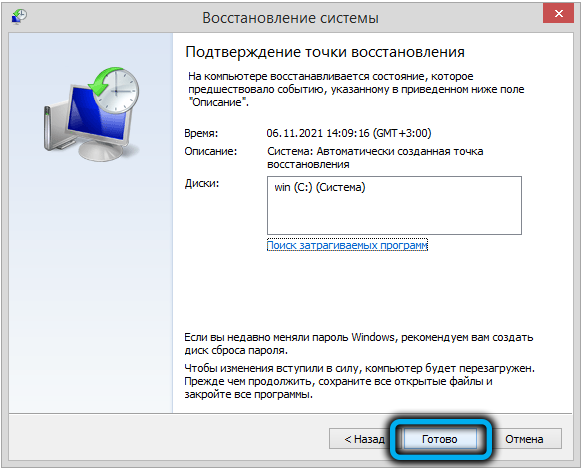
Компютърът ще бъде рестартиран по време на възстановяване на Windows, а в края на цялата процедура грешка, свързана с файла MSS32.DLL, трябва да изчезне, в противен случай си струва да се обмисли чистата инсталация на ОС.
Как да изтеглите и инсталирате MSS32.DLL на компютър
Сега ще анализираме по -подробно как да инсталираме файла MSS32.DLL и къде да вмъкнете изтеглен елемент, ако трябва да го поставите в директорията ръчно.
Извършваме следните манипулации:
- Изтеглете MSS32.Dll;
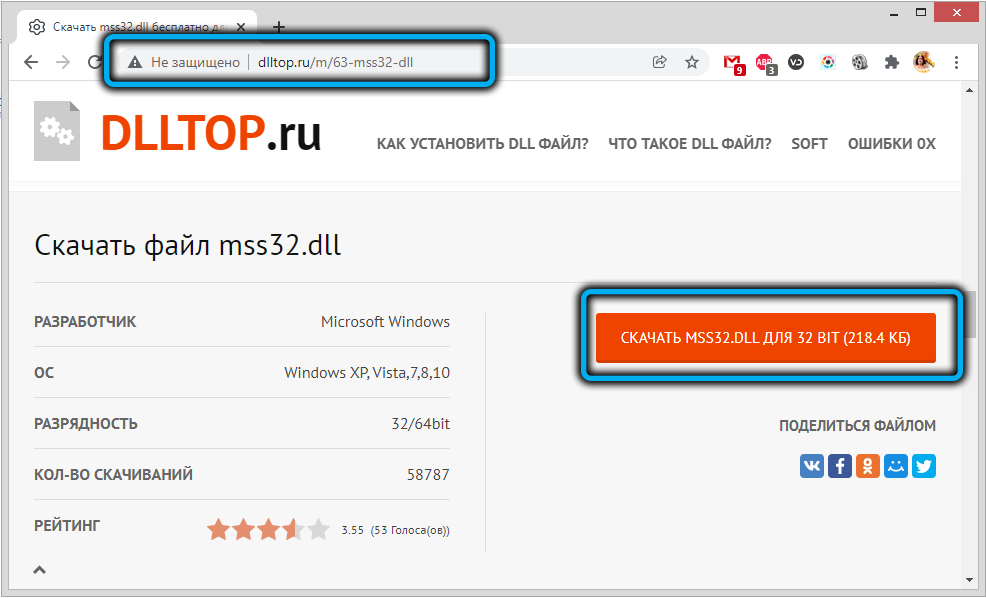
- Ние поставяме обект в корен каталог на игрален продукт или папка на система, когато системата се стартира, системата дава грешка;
- Регистрираме файла, като отворим командния ред с правата на администратора и задаваме командата regsvr32 /i mss32.DLL и рестартиране на устройството;
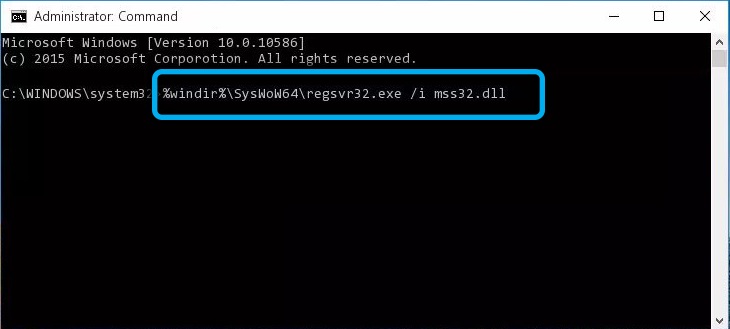
- Проверяваме работата на заявлението, което преди това издаде грешка.
Горните методи са доста ефективни при решаването на разглеждания проблем и в зависимост от причината, която предизвика провал, ще помогне за справяне със задачата за премахване на грешка, свързана с MSS32.Dll.
- « Тънкости на настройка на рутера TP-Link AC750
- Как да преглеждате графични файлове във формат на WebP »

